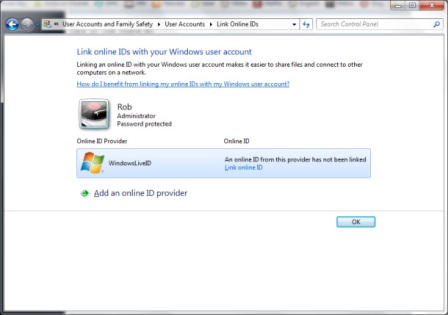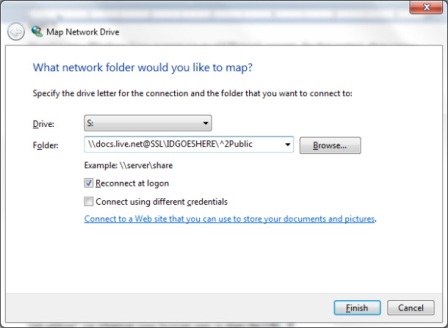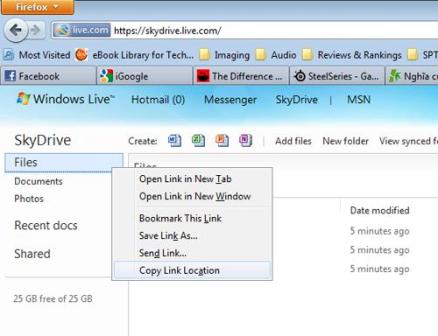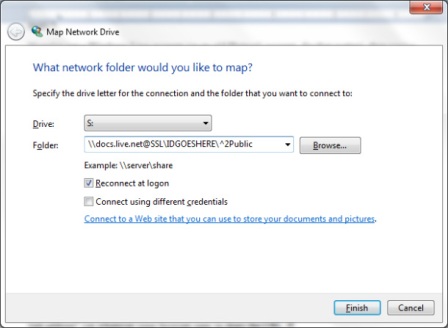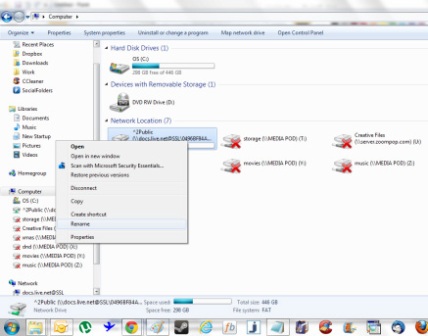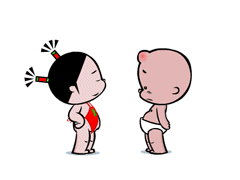Với dịch vụ Skydrive, giờ đây bạn đã có thể lưu trữ 25GB dữ liệu trực tuyến miễn phí.
Sau một thời gian ngắn công bố kế hoạch phát triển trên blog của SkyDrive, Microsoft đã chính thức nâng dung lượng lưu trữ trực tuyến trên SkyDrive lên 25 GB. Đây là một tín hiệu khá tốt lành trong tình hình dịch vụ lưu trữ trực tuyến thì nhiều nhưng người dùng miễn phí bị giới hạn nhiều thứ như dung lượng, băng thông, tốc độ tải...
Ngay từ bây giờ, hãy đăng ký một tài khoản SkyDrive qua địa chỉ http://skydrive.live.com. Sau khi đăng ký thành công bạn đăng nhập vào để đến trang quản lý của mình. “Số dư” ban đầu trong tài khoản của bạn sẽ là 25 GB.
Ngoài ra, tài khoản email của bạn có thêm 5 GB nữa, như vậy giá trị thật ở đây đến 30 GB. Bạn có thể upload mọi dữ liệu lên đây để dùng cho mục đích lưu trữ các nhân hoặc chia sẻ.
Hiện tại bài viết này chỉ giới thiệu cách lưu trữ dữ liệu trên hệ điều hành Windows 7.
Để bắt đầu lưu trữ trực tuyến đầu tiên bạn vào mục Control Panel, nhấn đúp chuột vào biểu tượng User Accounts, tiếp tục nhấn chuột vào liên kết Link online IDs ở khung bên trái. Sau đó nhấn chọn Add an online ID provider để tải về tiện íchWindows Live ID provider.
Trong cửa sổ vừa xuất hiện, bạn nhấn chọn Download để tải về và cài đặt tiện ích này lên máy tính. Khi quá trình cài đặt hoàn tất, nhấn nút Close để đóng cửa sổ. Quay trở lại với giao diện Link online IDs, bạn nhấn chuột vào liên kết Link online ID để kết nối đến tài khoản Windows Live ID.
Tiếp đó, bạn đăng nhập vào tài khoản Windows Live (còn nếu muốn thay đổi mật khẩu thì cần phải quay trở lại trang Link online ID trong Control Panel). Sau đó, các bạn phải khởi tạo hoặc thiết lập thư mục lưu trữ SkyDrive trên máy tính, nhưng đây cũng là điểm dễ gây nhầm lẫn với nhiều người.
Để thực hiện, bạn tiếp tục mở My Computer và chọn Map network drive và chọn ký tự cho phân vùng lưu trữ này (ở ví dụ này làS), sau đó nhập đoạn mã dưới đây vào trường text bên cạnh Folder: \\docs.live.net@SSL\IDGOESHERE\^2Public.
Để tìm kiếm ID của tài khoản, bạn hãy truy cập vào trang quản lý tài khoản SkyDrive, nhấn chuột phải vào mục Files và chọnCopy link address như hình dưới:
Sau đó, bạn mở tiện ích NotePad, dán nội dung vừa chép vào (chọn trình đơn Edit - Paste). Tuy nhiên, bạn chỉ cần "để mắt" đến phần nội dung sau dấu "=". Tiếp đến, chép nội dung đó (tô đen và chọn trình đơn Edit - Copy hay ấn tổ hợp phím Ctrl - C).
Tiếp đó bạn hãy quay trở lại thư mục Map Network Drive và lưu đè đoạn ID trên vào phần tham số phụ trước (ở đây làIDGOESHERE), sau đó nhấn Finish để kết thúc.
Cuối cùng, sau khi đăng nhập bằng Windows Live ID, phân vùng lưu trữ mới của bạn sẽ hiển thị trong My Computer như hình dưới đây.
| Theo VnMedia (Cnet) - QuanTriMang |

 Thứ Năm, tháng 2 16, 2012
Thứ Năm, tháng 2 16, 2012
 Mr.Bụt
Mr.Bụt